אתה יכול לשנות את הטפט ב- Windows 10 בכלזמן שאתה אוהב אבל זה בעיקר תהליך ידני. יש אפשרות להגדיר מצגת שקופיות ולנהל את חלונות 10 דרך תיקיית תמונות אם ברצונך להפוך אותה אוטומטית עם זאת, הדבר לא מאפשר לך לבחור מתי או באיזו תדירות יש לשנות טפט. אם אתה צריך לתזמן שינוי טפטים ב- Windows 10, אתה תצטרך להשתמש באפליקציה כדי לבצע את העבודה. אנחנו ממליצים מתזמן שינוי טפטים.
קבע שינוי טפטים
הורד מתזמן שינוי טפטים. שם האפליקציה מראה שהיא בנויה בדיוק למטרה זו ומעט אחר. הפעל אותו ולחץ על הלחצן 'הוסף אירוע' בחלקו העליון. בחלון שנפתח, בחר מתי ברצונך שהטפט ישתנה. אתה יכול לשנות את זה מדי יום, שבועי, כשהעכבר במצב סרק, כשאתה מזיז את העכבר (אחרי שהוא היה במצב לא פעיל), ובכניסה למערכת.
אם תבחר לשנות את הטפטים מדי יום אומדי שבוע, אתה יכול לבחור את השעה שהיא משתנה עבור שניהם. ללא קשר למצב שאתה בוחר לשנות את הטפט, אתה צריך לעשות שני דברים; בחר את הסגנון, כלומר כיצד הוא מיושם. האפשרויות שנמצאות תחת התפריט הנפתח סגנון טפטים זהות לזו של Windows 10. שנית, עליכם לבחור את הטפט אליו תשתנה האפליקציה. לאחר שתעשה זאת, לחץ על 'צור'.

אתה יכול להוסיף אירועים מרובים אם אתה זקוק לכךטפט לשינוי מספר פעמים ביום. האפליקציה לא תשנה את הטפט אם הזמן שנקבע לאירוע שרק כרגע עבר. הזמן הוא הטריגר.
באשר לתרחישי שימוש, אתה יכול להתאים אותם עםתכונת התזמון של Night Night. כאשר תאורת הלילה מופעלת, שינוי בטפט עשוי להיות רעיון טוב. באופן דומה, אם תחליט לתזמן את מצב האור והחושך ב- Windows 10, אפליקציה זו יכולה להיות שימושית באותה מידה ולוודא שיש לך טפט שנראה יפה עם הנושא הנוכחי.
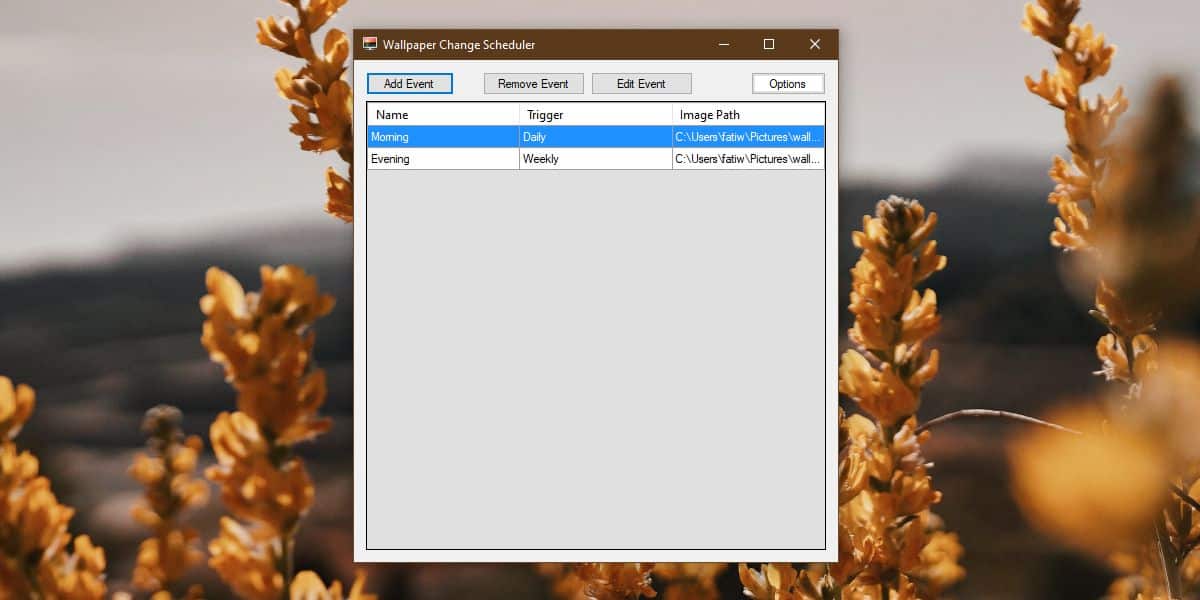
בכל פעם שאתה רוצה לשנות את הטפט שהואמשמש בעת ביצוע אירוע, אתה יכול לעשות זאת על ידי עריכת האירוע. לרוע המזל, לאירוע בודד ניתן להקצות לו רק טפט אחד. האפליקציה לא יכולה לקרוא מתיקיית טפטים שלמה כמו תכונת מצגת ב- Windows 10.
שינוי טפט אינו ממש קשה אך אם אתה צריך לעשות זאת לעיתים קרובות, או להעדיף שהשינוי יתרחש בזמן מסוים, אפליקציה שתוכל להתמודד עם זה עבורך היא אפשרות טובה יותר.













הערות